Indholdsfortegnelse
På en Windows 8.1-baseret maskine vises følgende fejl, når du kører sysprep: "sysprep kunne ikke validere din Windows-installation ". Ovenstående fejl opstår, fordi sysprep ikke kan køre på en opgraderet Windows-installation.
Hvis du f.eks. allerede har downloadet apps på en Windows 8.1 eller 10-maskine, hvor du vil køre sysprep-kommandoen, skal du bruge kommandoen sysprepact logfil (setupact.log), som oprettes under C:\Windows\System32\sysprep\Panther mappe viser følgende fejl:
" [0x0f0036] SYSPRP spopk.dll:: Sysprep kan ikke køres på et opgraderet operativsystem. Du kan kun køre Sysprep på en version af Windows med en brugerdefineret (ren) installation.
[0x0f0082] SYSPRP ActionPlatform::LaunchModule: Fejl opstod under udførelse af 'Sysprep_Clean_Validate_Opk' fra C:\Windows\System32\spopk.dll; dwRet = 0x139f
SYSPRP SysprepSession::Validate: Fejl ved validering af handlinger fra C:\Windows\System32\Sysprep\ActionFiles\Cleanup.xml; dwRet = 0x139f
SYSPRP RunPlatformActions:Fejl under validering af SysprepSession-handlinger; dwRet = 0x139f
[0x0f0070] SYSPRP RunExternalDlls:Der opstod en fejl under kørsel af registreringsdatabasen sysprep DLL'er, hvilket stoppede udførelsen af sysprep. dwRet = 0x139f
[0x0f00d8] SYSPRP WinMain:Hit fejl under præ-validering sysprep oprydning interne udbydere; hr = 0x8007139f ] "

For at rette " Sysprep kunne ikke validere din Windows-installation ", mens du forsøger at køre sysprep på en opgraderet Windows 8, 8.1 eller Windows 10-maskine, skal du følge nedenstående trin:
Sådan løser du fejlen "Sysprep kunne ikke validere din Windows-installation" (Windows 10, 8.1, 8)
Trin 1: Fjern "UPGRADE"-nøglen fra Windows-registreringsdatabasen.
1. Åbne vinduer Registreringseditor . for at gøre det:
- Tryk " Windows ”
 + " R " for at indlæse Kør dialogboks. Skriv " regedit ", og tryk på Indtast .
+ " R " for at indlæse Kør dialogboks. Skriv " regedit ", og tryk på Indtast .

2. Naviger til denne nøgle i Windows-registreringsdatabasen (fra venstre rude):
HKEY_LOCAL_MACHINE\SYSTEM\Setup\
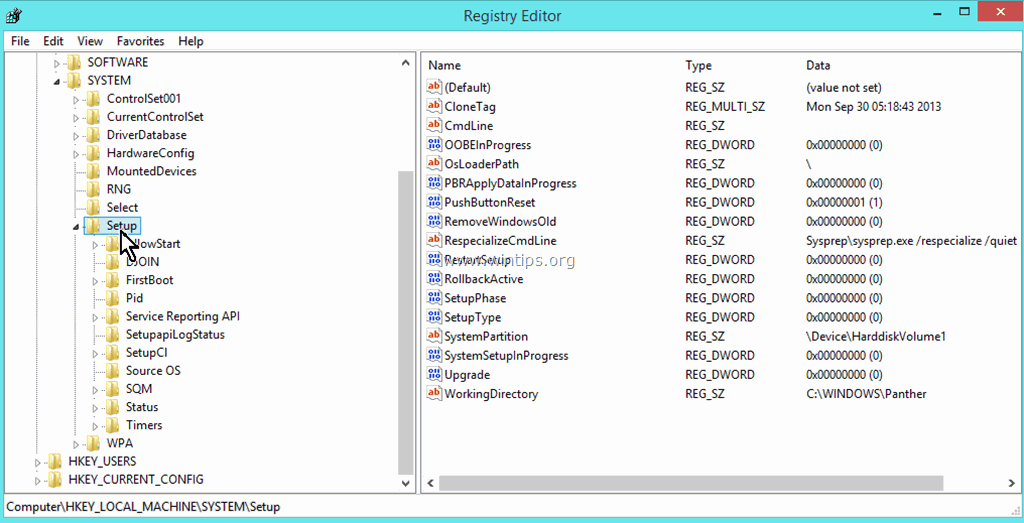
3. I den højre rude skal du DELETE den Opgradering nøgle.
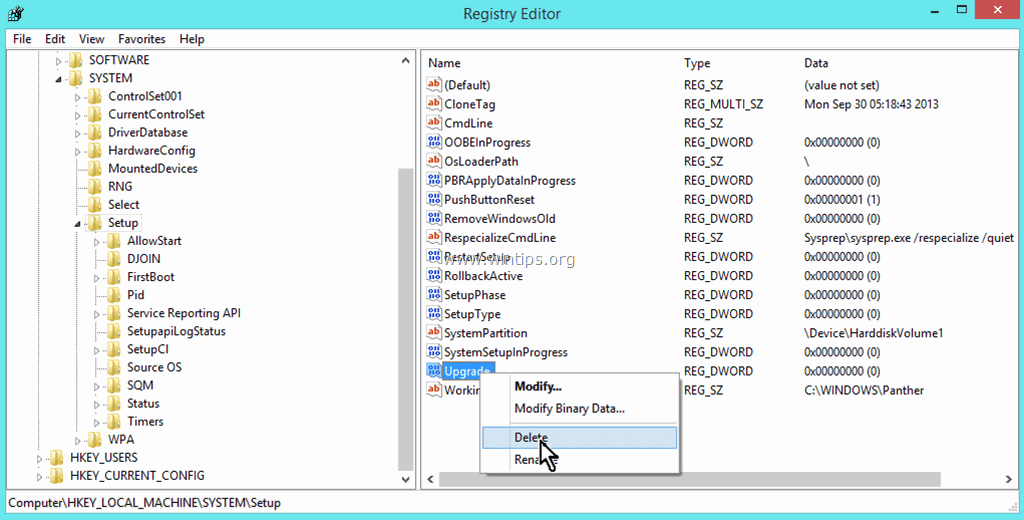
4. Tryk på YES i advarselsvinduet.
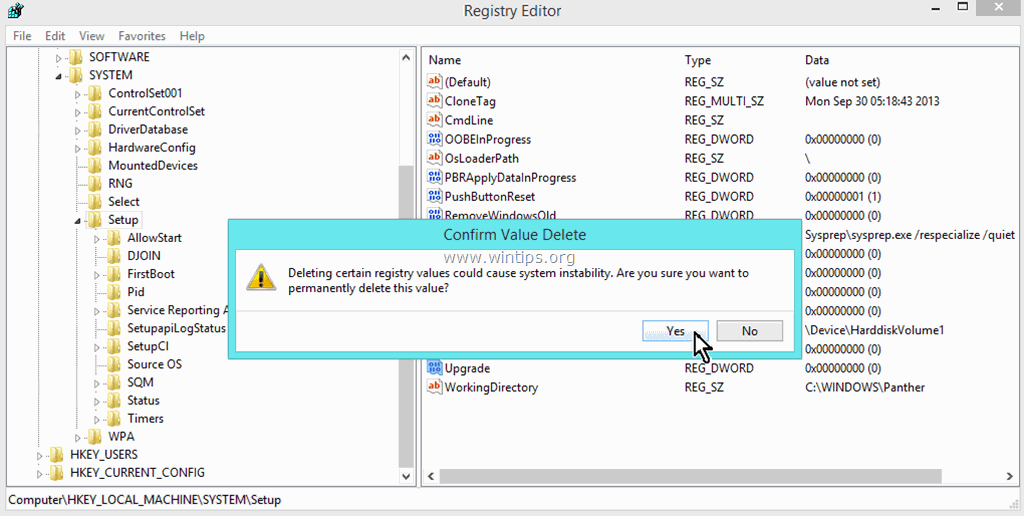
5. Luk Registreringseditor og genstart din computer.
6. Kør nu SYSPREP igen. Sysprep bør nu køre uden problemer.
- Bemærk: Kør altid kommandoen "SYSPREP" som administrator, og afinstaller alle sikkerhedsprogrammer, før du kører kommandoen.
Det var det!

Andy Davis
En systemadministrators blog om Windows





